
【AIが自動で資産形成!】マイメイトの新規登録方法!
マイメイトとは、AIエージェントに運用を全て任せする投資サービスのことです。
開始して5週間目ですが総額198,781円の不労所得を稼ぐことができています!✨
今回は、マイメイトを初めてみたいけど、具体的な始め方がわからない!という人に向けて、新規登録方法を順を追って説明したいと思います(^^)
それではいきましょう!!
↓
マイメイト(リンク)は次の3つのステップで始めることができます!
インヴァスト証券の口座開設
マイメイトのアカウント作成
初期設定
それぞれ丁寧に解説していきますので、記事を読みながらマイメイトを始めてみましょう!
口座開設で10,000ポイントもらえるキャンペーン実施中です!
なんと今なら口座開設で、10,000ポイントがもらえます(*'▽')
この機会にマイメイトをお得に始めてみましょう!
キャンペーンはいつ終了するか分からないので、早めの登録をおすすめします😃
>>マイメイトの公式サイトはこちら

マイメイトとは?

マイメイトとは、AIエージェントが自動でFX売買を行ってくれるFXトレーディングサービスです。
AIが自動で「いつ買うか・いつ売るか」などを判断します!
自動売買は怪しいと思われがちですが、運営元はFX業界で有名な「インヴァスト証券」で、大手の会社なので安心です☺️
AIが最新の相場状況を分析して、どのように取引するべきか判断します。
しかもAIは、自分好みに育成することができ、より満足度の高いトレードを行うことが可能です(^^)
マイメイトの新規登録手順
マイメイトの始め方は次の通りです。
インヴァスト証券の口座開設
マイメイトにログイン
初期設定
順に解説します。
1. インヴァスト証券の口座開設
①個人情報の入力
初めにマイメイトの登録サイトにアクセスし、「無料で口座開設」をクリックします。

次に各種確認事項をチェックします。問題がなければ「保存して次へ進む」をクリックします。

個人情報を入力します。
入力後に「保存して次へ進む」をクリックします。

次に勤め先や年収などを入力します。
入力後に「確認画面へ」をクリックします。
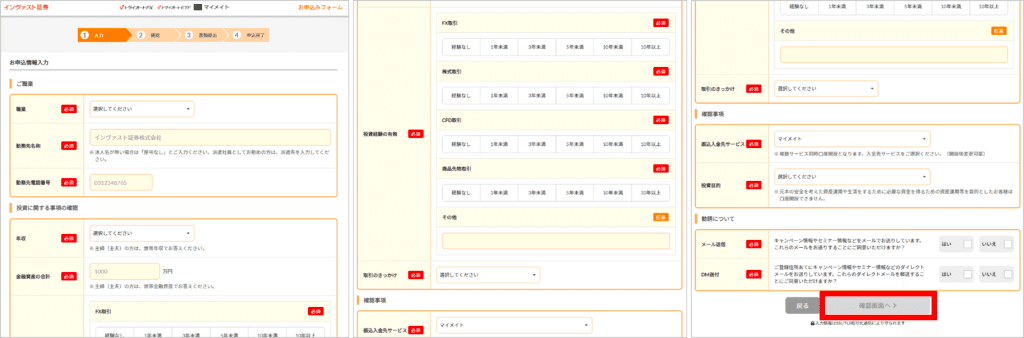
入力した内容の確認をします。
問題がなければ「この内容で申し込む」をクリックします。
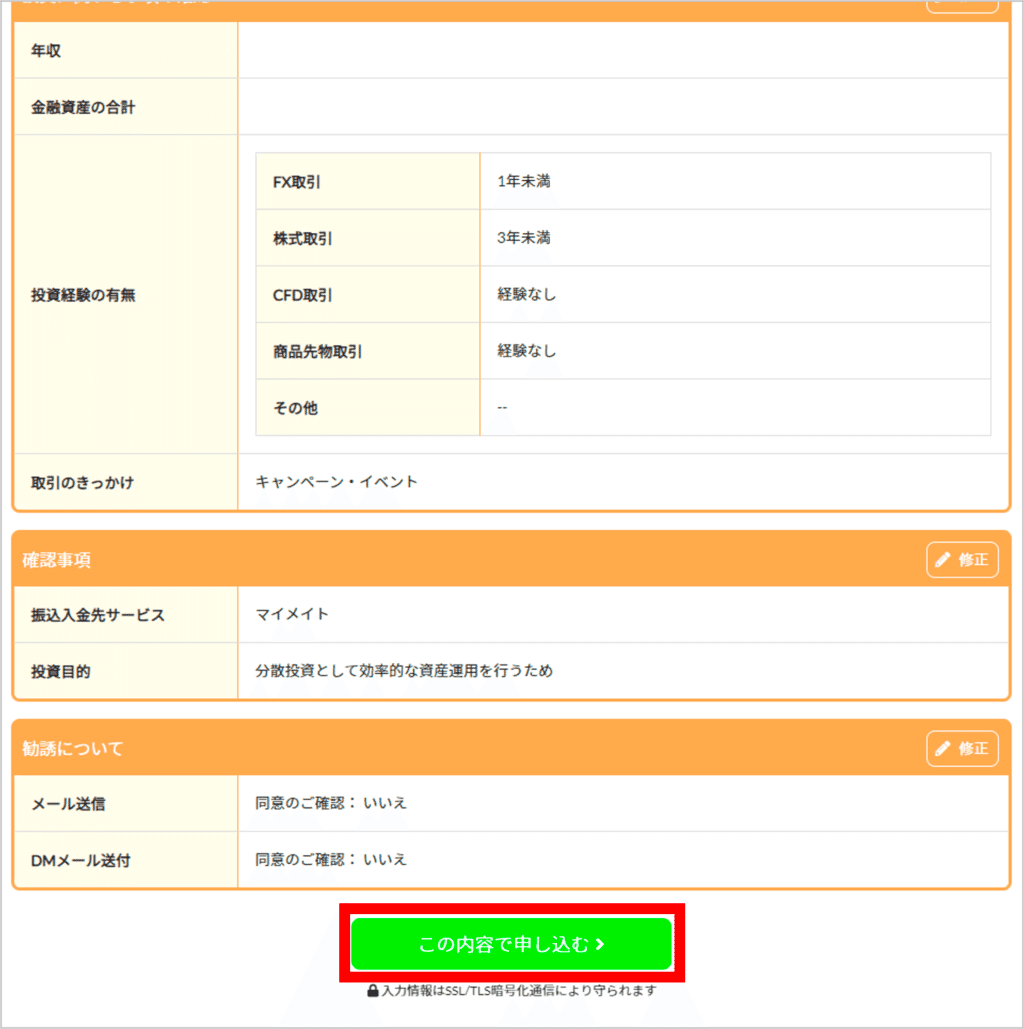
②必要書類の提出
次に必要書類の提出に進みます。
「必要種類を提出する」をクリックします。

「必要書類を今すぐ送る」をクリックします。

マイナンバーが確認できる書類を提出する必要があります。
提出する書類を選択して「画像を送信して本人確認へ進む」をクリックします。

③オンライン本人確認
次にオンラインで本人確認をしていきます。
画面上に表示されたQRコードをスマホで読み込んでください。

利用規約を確認し「同意して次へ進む」をタップします。

本人確認するために利用する書類を選択し「次へ進む」をタップします。
書類のアップロード後にカメラを利用した本人確認があります。

オンライン本人確認が終了したら、提出完了メールが届きますので本人確認終了まで待ちましょう。

本人確認が終了し口座開設が完了すると以下のようなメールが届きます。
これで正式にインヴァスト証券の口座開設が完了です。

2. マイメイトにログイン
インヴァスト証券にアクセスして、「マイメイト」をクリックします。

これでマイメイトへのログインは完了です(^^)/
3.初期設定
①エージェント作成
アカウント認証後にマイメイトにアクセスし、「まずはエージェントを作りましょう」をクリックします。

「Myページにログインする」をクリックし、インヴァスト証券にログインします。

ログイン後、エージェントを作成するために5つの質問に回答します。
自分の好みに合った回答をしましょう。


最後にエージェントに名前を付けて「OK」をクリックします。

エージェント作成は以上で終了です。「次へ」をクリックします。

②インヴァスト証券との接続
「取引口座に接続する」をクリックします。

「口座に接続します」をクリックします。

接続確認メールが送付されるので確認してください。

メールアドレス認証をするために「承認する」をタップして下さい。

マイメイトのトップ画面に戻り「口座連携完了です」と表示されていれば、設定完了です。
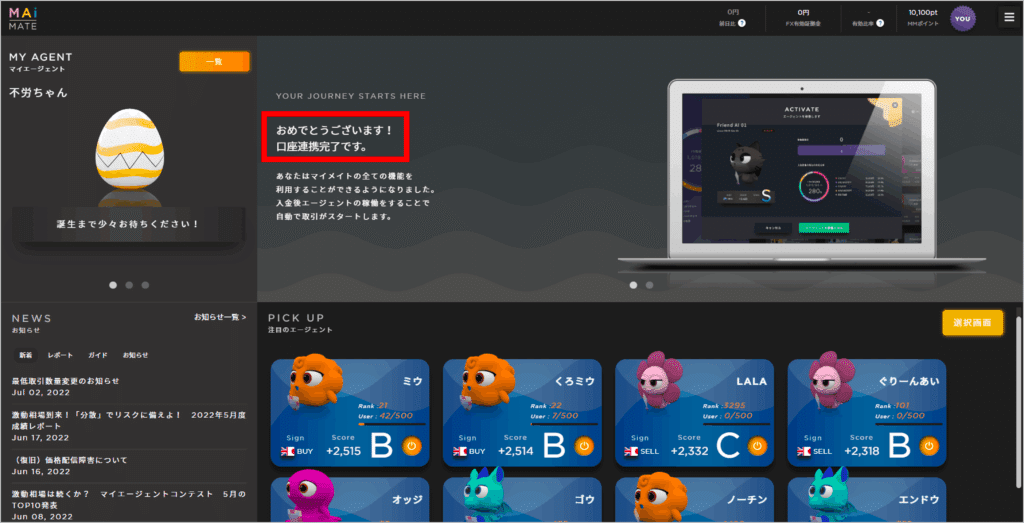
>>マイメイト公式サイト
マイメイトの入金方法
ついでにマイメイトへの入金方法を解説します。
マイメイトのトップ画面から「入出金する」をクリックします。

「入金」をクリックします。

即時入金利用規約を確認し「同意する」をクリックします。
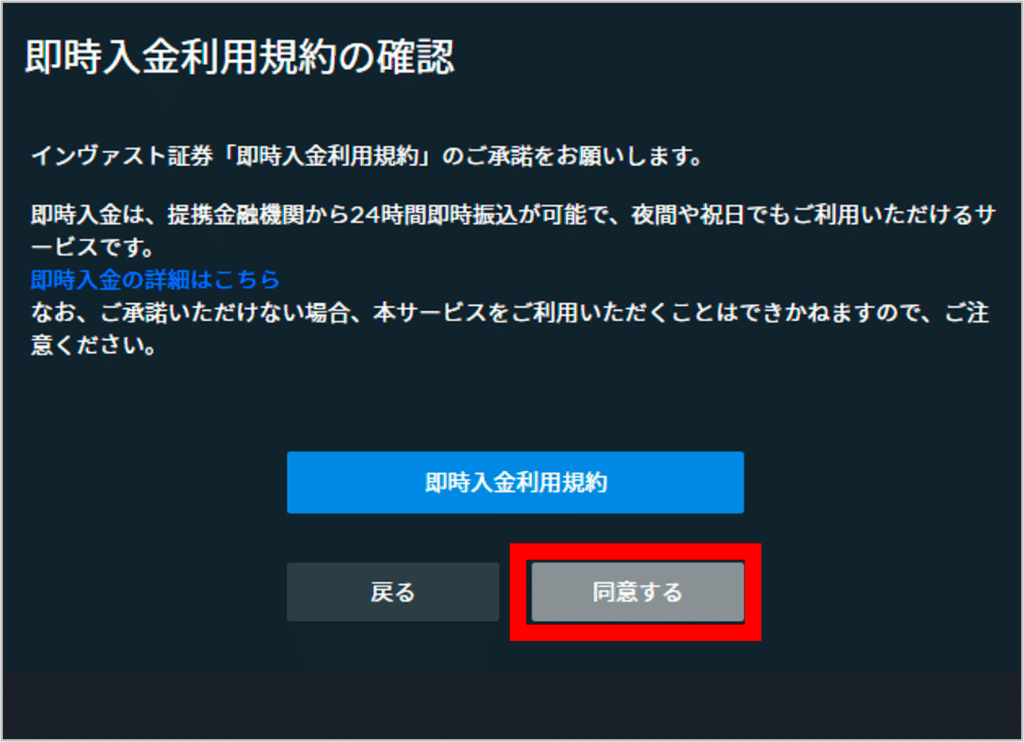
入金画面では金融機関と入金額を選択してください。
その後「次へ」をクリックします。

その後各金融機関の入金画面に遷移しますので、画面指示に従って入金をしてください。
即時入金(クイック入金)サービスは、振込手数料が無料で、銀行受付時間外でも即時に入金確認できるのでとてもお得です!
まとめ
以上でマイメイトの新規登録方法の解説は終了です。
マイメイトを始められた方はおめでとうございます!
不労所得を稼げるように一緒に頑張りましょう✨
まだ始めるか迷っている方へ
マイメイトの運用成績がとても良いので、正直もっと早く始めておけば良かった...と後悔しています。
同じ後悔をしてほしくないので、迷っているなら少額からでも始めてみて下さい!
口座開設で10,000ポイントもらえるキャンペーン実施中です!
なんと今なら口座開設で、10,000ポイントがもらえます(*'▽')
この機会にマイメイトをお得に始めてみましょう!
キャンペーンはいつ終了するか分からないので、早めの登録をおすすめします(^-^)
